Klausimas
Problema: kaip pataisyti Windows 10 BSOD DRIVER_IRQL_Not_Less_Or_Equal (mfewfpk.sys)?
Sveiki visi. Vakar atnaujinau savo mamos kompiuterį iš Windows 8.1 į Windows 10. Na, šiuo metu ji ant manęs šiek tiek pyksta, nes kompiuteris neveikia dėl BSOD. Pasakiau jai, kad žinau, kaip atnaujinti „Windows“, bet problema pasirodė netikėtai. Atnaujinimas iš tikrųjų veikia sklandžiai ir atrodė, kad jis įdiegtas gerai, gerai veikė ir pan. bet kompiuteris veikė gerai tik pusvalandį ar pan. Įdiegiau keletą programų sistemoje ir bandžiau ją paleisti iš naujo. Tačiau paleidimo metu, iškart po „Windows“ logotipo lango, ekranas pasidarė juodas ir kurį laiką liko juodas. Po to pasirodė BSOD, pranešantis apie driver_irql_not_less_or_equal (mfewfpk.sys) klaidą. Bandžiau iš naujo paleisti sistemą, bet tai nepadėjo. Pasakykite man, ką turėčiau daryti, kad galėčiau pasiekti darbalaukį! Ačiū.
Išspręstas atsakymas
DRIVER_IRQL_Not_Less_Or_Equal (mfewfpk.sys) yra klaidos kodas, rodomas kaip „Windows Blue Screen of Death“ (BSOD) dalis. Jame teigiama, kad buvo aptikta problema ir „Windows“ buvo išjungta, kad būtų išvengta tolesnės žalos kompiuteriui. Tariamai klaidos priežastis yra konkretus failas mfewfpk.sys. Kituose pranešimuose gali būti rodomas konkretus STOP klaidos kodas ir kiti deriniai. Tačiau daugeliu atvejų mėlyno ekrano klaidos atsiranda įdiegus naują programinę ar aparatinę įrangą.
Ši problema vyrauja Windows 8.1 sistemose, kurių vartotojai bando naujovinti į Windows 10.[1] Paprastai tai netrukdo kompiuterių savininkams įdiegti naujinimą. „Windows 10“ naujinimas gali būti įdiegtas sklandžiai, tačiau įkrovos fazės metu sistema užstringa ir pasirodo BSOD DRIVER_IRQL_Not_Less_Or_Equal (mfewfpk.sys).
Net jei pranešime teigiama, kad kompiuterį reikia paleisti iš naujo, tai nėra sprendimas. Šios problemos esmė yra susijusi su failu mfewfpk.sys, susietu su McAfee Total Protection.[2] Todėl žmonėms, kurie naudoja Windows 8.1 OS ir yra įdiegta McAfee antivirusinė programa, kyla didžiausia rizika susidurti su klaida mfewfpk.sys.
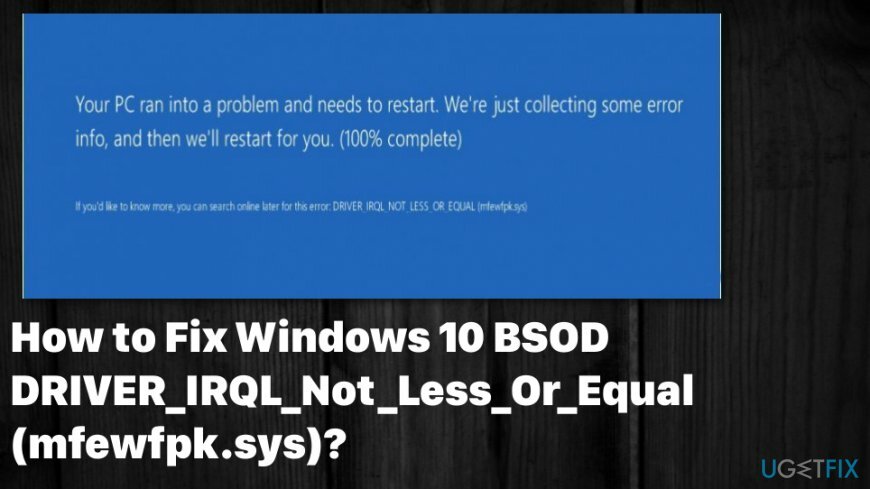
Šie SYS failai yra svarbūs duomenys, reikalingi įvairiai trečiųjų šalių programinei įrangai ir gali būti vadinami branduolio režimo įrenginių tvarkyklėmis, kurios yra skirtos „Windows“ OS maitinimui. Failai turi skirtingus konfigūracijos nustatymus ir nurodo, kokias įrenginių tvarkykles turi įkelti OS. Be tokių tvarkyklės failų, pvz., mfewfpk.sys, programos negali atlikti paprastų užduočių ir klaidų pranešimų arba net pasirodo BSOD DRIVER_IRQL_Not_Less_Or_Equal.
Visas klaidos pranešimas sako:
Jūsų kompiuteryje kilo problema ir jį reikia paleisti iš naujo. Mes tik renkame šiek tiek informacijos apie klaidą, o tada pradėsime iš naujo. (100 % baigta).
Jei norite sužinoti daugiau, vėliau galėsite internete ieškoti šios klaidos: DRIVER_IRQL_Not_Less_Or_Equal (mfewfpk.sys).
Kaip pataisyti DRIVER_IRQL_Not_Less_Or_Equal (mfewfpk.sys) BSOD?
Norėdami taisyti sugadintą sistemą, turite įsigyti licencijuotą versiją Reimage Reimage.
Norėdami atsikratyti DRIVER_IRQL_Not_Less_Or_Equal BSOD, turėtumėte įdiegti kompiuterio optimizavimo įrankį, pvz. Reimage„Mac“ skalbimo mašina X9 rasti trečiosios šalies programinę įrangą arba kenkėjiškas programas, kurios gali sukelti tokius pranešimus ir klaidas.[3] Likę failai iš bet kokios programinės įrangos, ypač antivirusinės, gali sukelti problemų, pvz., BSOD arba sistemos klaidų. Taigi išvalykite įrenginį automatiškai ir pataisykite galimai sugadintus failus prieš bandydami bet kokius rankinius metodus.
Pašalinkite „MacAfee“.
Norėdami taisyti sugadintą sistemą, turite įsigyti licencijuotą versiją Reimage Reimage.
Kaip jau minėjome, problemos esmė gali būti mfewfpk.sys failas, priklausantis MacAfee antivirusiniam paketui. Todėl mūsų rekomendacija būtų pašalinti šią antivirusinę programą ir vėl pabandyti paleisti Windows 10 naujinimą. Norėdami pašalinti šią programinę įrangą, turite tris parinktis:
- Visų pirma, galite atsisiųsti Tobulas pašalinimo įrankis arba panašią programinės įrangos pašalinimo programą ir nustatykite ją automatiškai pašalinti „MacAfee“.
- Taip pat galite atsisiųsti konkretų MacAfee pašalinimo įrankį spustelėję šią nuorodą. Paleiskite atsisiųstą failą ir leiskite procesui baigti.
- Galiausiai galite ištrinti šią antivirusinę programą naudodami valdymo skydelį, o tada pašalinti jos likučius naudodami registro rengyklę. Kurį būdą pasirinkti, priklauso nuo jūsų.
Patikrinkite programinės įrangos suderinamumą
Norėdami taisyti sugadintą sistemą, turite įsigyti licencijuotą versiją Reimage Reimage.
Jei pageidaujate, kad „Windows 10“ veiktų „MacAfee“ antivirusinė programa, svarbu priminti, kad „Windows 10“ turi integruotą saugos įrankį, kuris yra „Windows Defender“. Tai reiškia, kad priežastis, kodėl gavote mfewfpk.sys, gali būti šių dviejų programų nesuderinamumas. Norėdami tai patikrinti, turite:
- Spustelėkite Laimėjimo raktas ir tipas Problemų sprendimas.
- Spustelėkite paieškos rezultatus ir pasirinkite Programų suderinamumo trikčių šalinimo įrankis.
- Palaukite, kol nuskaitymas bus baigtas.
Paleiskite sistemą saugiuoju režimu
Norėdami taisyti sugadintą sistemą, turite įsigyti licencijuotą versiją Reimage Reimage.
- Spustelėkite Galia mygtuką ir paspauskite Shift klavišas.
- Pasirinkite Perkrauti ir tada spustelėkite Trikčių šalinimas.
- Spustelėkite Išplėstiniai nustatymai ir pasirinkite Paleisties nustatymai.
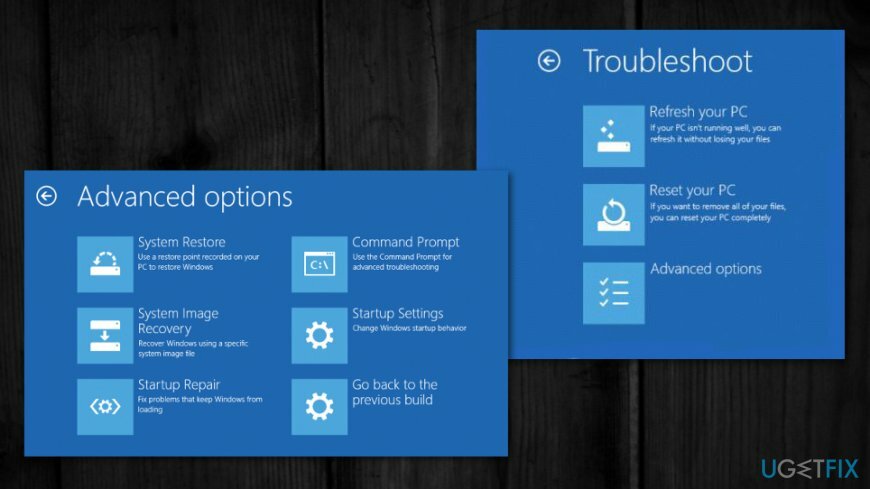
- Galiausiai pasirinkite Perkrauti.
- Kai sistema paleidžiama, pasirinkite Įjunkite saugųjį režimą su tinklu.
- Jei sistema būtų paleista įprastai, be DRIVER_IRQL_Not_Less_Or_Equal (mfewfpk.sys) klaidos ekrane, rekomenduojame atlikti švarų paleidimą.
Vykdykite komandas naudodami komandų eilutę, kad patikrintumėte failo ir disko sugadinimą
Norėdami taisyti sugadintą sistemą, turite įsigyti licencijuotą versiją Reimage Reimage.
- Atviras Komandinė eilutė su administratoriaus teisėmis ir įveskite šį, po kiekvieno paspauskite Enter:
chkdsk /f
sfc /scannow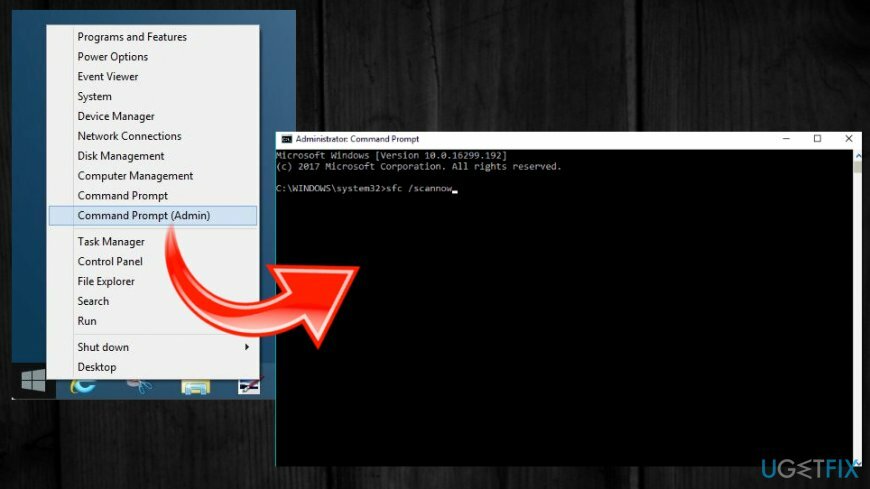
Atlikite švarų paleidimą
Norėdami taisyti sugadintą sistemą, turite įsigyti licencijuotą versiją Reimage Reimage.
- Spustelėkite Win klavišas + S ir tipas msconfig paieškos juostoje.
- Pasirinkite Sistemos konfigūracija iš paieškos rezultatų ir spustelėkite Paslaugos skirtukas.
- Uždėkite varnelę „Microsoft“ paslaugos langelį ir tada pasirinkite Viską išjungti.
- Po to spustelėkite Ctrl + Alt + Delete Norėdami atidaryti užduočių tvarkyklę.
- Atviras Pradėti ir išjunkite visas programas, kurios nustatytos automatiškai paleisti kartu su „Windows“ sistema.
- Baigę iš naujo paleiskite kompiuterį.
Automatiškai ištaisykite klaidas
ugetfix.com komanda stengiasi padaryti viską, kad padėtų vartotojams rasti geriausius sprendimus, kaip pašalinti klaidas. Jei nenorite kovoti su rankinio taisymo būdais, naudokite automatinę programinę įrangą. Visi rekomenduojami produktai buvo išbandyti ir patvirtinti mūsų profesionalų. Įrankiai, kuriuos galite naudoti klaidą ištaisyti, išvardyti toliau:
Pasiūlyti
daryk tai dabar!
Atsisiųskite „Fix“.Laimė
Garantija
daryk tai dabar!
Atsisiųskite „Fix“.Laimė
Garantija
Jei nepavyko ištaisyti klaidos naudojant Reimage, kreipkitės pagalbos į mūsų palaikymo komandą. Praneškite mums visą informaciją, kurią, jūsų manymu, turėtume žinoti apie jūsų problemą.
Šiame patentuotame taisymo procese naudojama 25 milijonų komponentų duomenų bazė, kuri gali pakeisti bet kokį pažeistą ar trūkstamą failą vartotojo kompiuteryje.
Norėdami taisyti sugadintą sistemą, turite įsigyti licencijuotą versiją Reimage kenkėjiškų programų pašalinimo įrankis.

Norėdami likti visiškai anonimiški ir užkirsti kelią IPT ir valdžia nuo šnipinėjimo ant jūsų, turėtumėte įdarbinti Privati interneto prieiga VPN. Tai leis jums prisijungti prie interneto, būdami visiškai anonimiški, šifruodami visą informaciją, užkirs kelią stebėjimo priemonėms, skelbimams ir kenkėjiškam turiniui. Svarbiausia, kad sustabdysite neteisėtą sekimo veiklą, kurią NSA ir kitos vyriausybinės institucijos vykdo už jūsų nugaros.
Bet kuriuo metu naudojantis kompiuteriu gali nutikti nenumatytų aplinkybių: jis gali išsijungti dėl elektros energijos tiekimo nutraukimo, a Gali atsirasti mėlynas mirties ekranas (BSoD) arba atsitiktiniai „Windows“ naujinimai gali atsirasti kompiuteryje, kai išvykote keliems minučių. Dėl to gali būti prarasti mokykliniai darbai, svarbūs dokumentai ir kiti duomenys. Į atsigauti prarastus failus galite naudoti Data Recovery Pro – ji ieško failų, kurie vis dar yra standžiajame diske, kopijų ir greitai jas nuskaito.